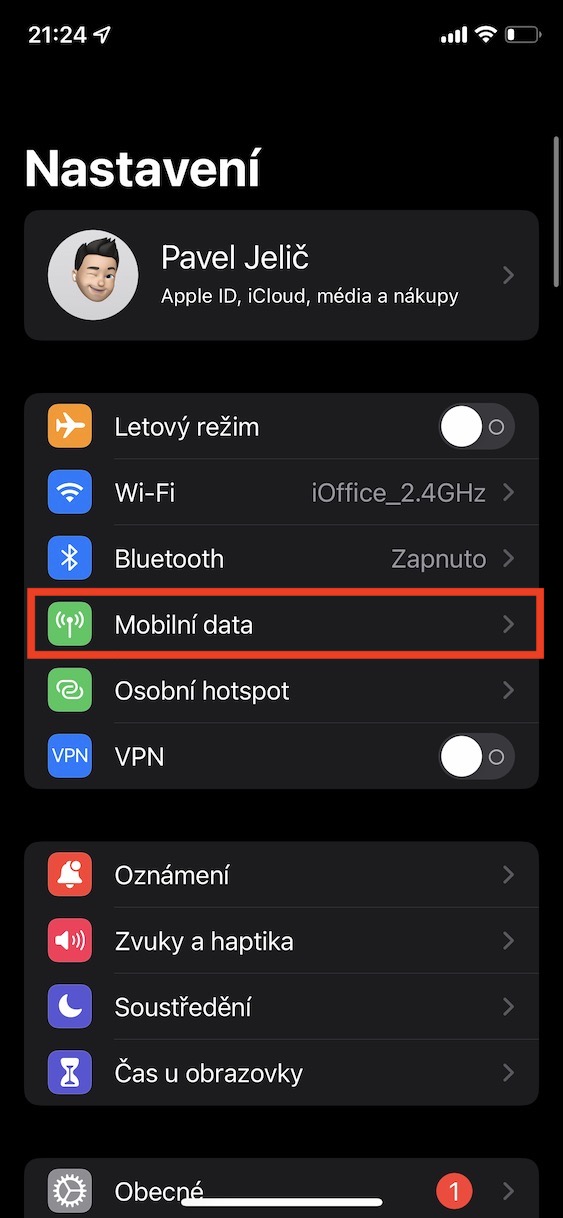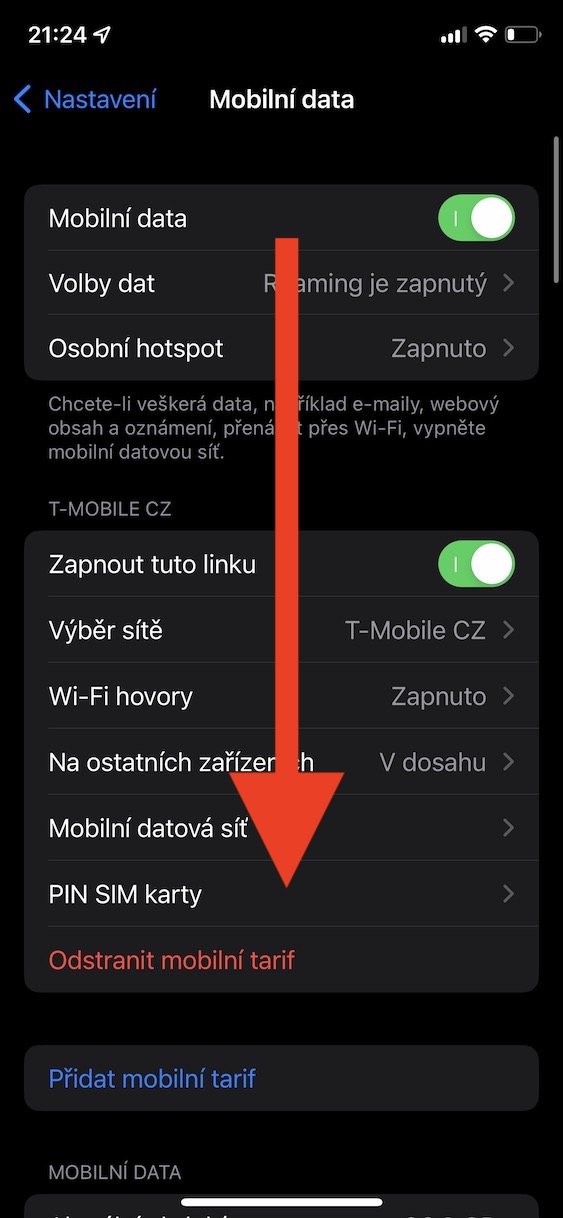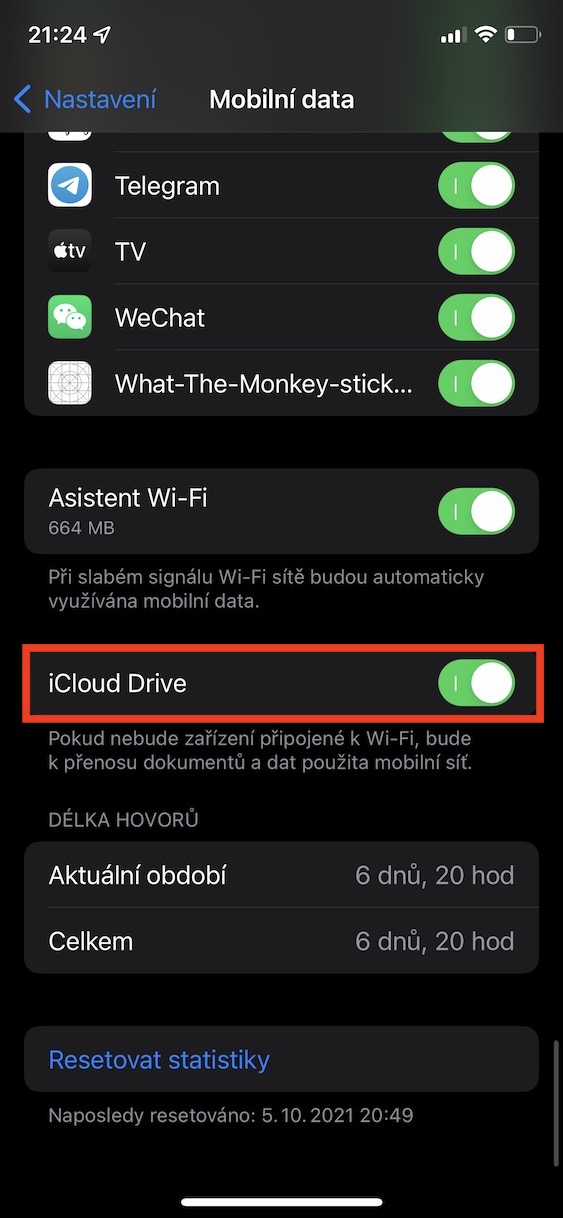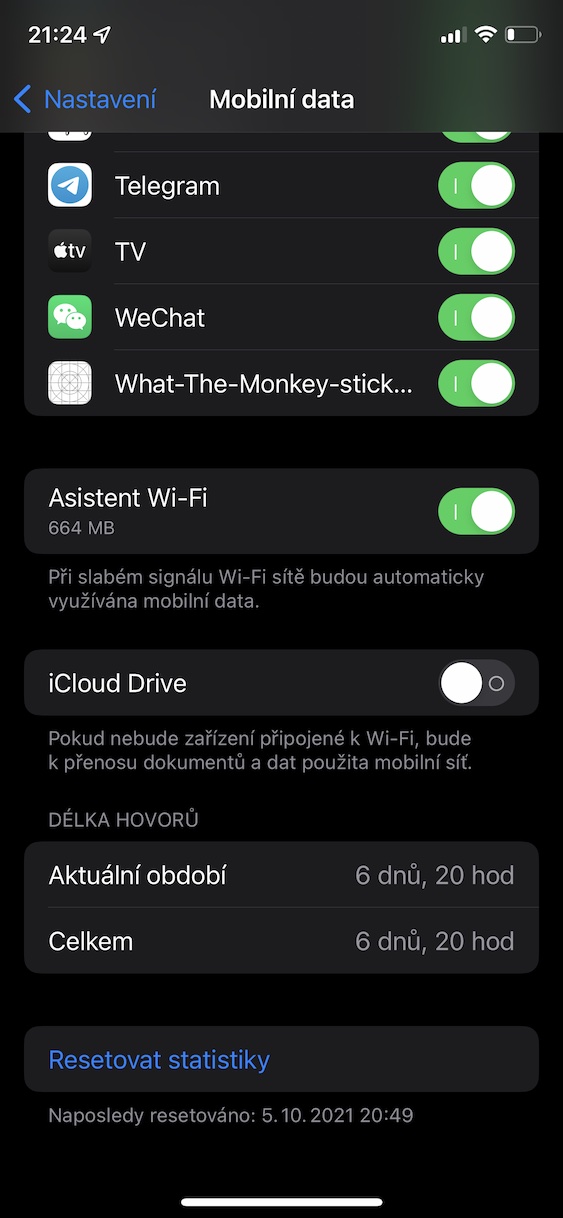iCloud ही Apple क्लाउड-आधारित सेवा आहे जी विविध डेटाचा बॅकअप घेण्यासाठी वापरली जाते. हा डेटा तृतीय पक्षांच्या समावेशासह विविध ऍप्लिकेशन्समधून येऊ शकतो, परंतु तुम्ही त्यावर तुमचा स्वतःचा कोणताही डेटा सहजपणे संचयित करू शकता, मग ते दस्तऐवज, संग्रहण आणि बरेच काही असो. तुमचा स्वतःचा डेटा जतन करण्यासाठी, तुम्हाला फक्त iCloud ड्राइव्ह वापरण्याची आवश्यकता आहे, ज्यामध्ये तुम्ही आयफोनवरील मूळ फाइल्स ऍप्लिकेशनद्वारे आणि नंतर Mac वरील फाइंडरद्वारे प्रवेश करू शकता. iCloud वर बॅकअप घेण्याचा फायदा असा आहे की तुम्हाला या डेटामध्ये अगदी कोठूनही दूरस्थ प्रवेश आहे, तुम्हाला फक्त इंटरनेटशी कनेक्ट करणे आवश्यक आहे.
असू शकते तुम्हाला स्वारस्य आहे

iPhone वर मोबाइल डेटावर iCloud ड्राइव्हचा वापर (डी) कसा सक्रिय करायचा
आजकाल, तुम्ही आयफोनवर वाय-फाय किंवा मोबाइल डेटाद्वारे इंटरनेटशी कनेक्ट होऊ शकता. दुसऱ्या पद्धतीसाठी, आजकाल प्रत्येकाकडे मोबाइल डेटा आहे. परंतु हे नमूद करणे आवश्यक आहे की यापैकी बहुतेकांना डेटा जतन करावा लागतो, कारण त्यांच्याकडे फक्त एक लहान डेटा पॅकेज उपलब्ध आहे. लोक मोठ्या डेटा पॅकेजेससह योजना खरेदी करत नाहीत याचे कारण सोपे आहे - उच्च किंमत. परदेशी देशांच्या तुलनेत, आमच्या टॅरिफच्या किमती खरोखरच जास्त आहेत, म्हणजे, जर तुमच्याकडे कंपनीचे टॅरिफ उपलब्ध नसेल. जर तुम्हाला मोबाईल टॅरिफवर पैसा खर्च करायचा नसेल, तर तुम्ही फक्त मोबाईल डेटा जतन करणे आवश्यक आहे. तुमचा आयफोन मोबाइल डेटावर iCloud ड्राइव्ह वापरण्यापासून अक्षम करणे देखील तुम्हाला यामध्ये मदत करू शकते. प्रक्रिया खालीलप्रमाणे आहे.
- प्रथम, तुम्हाला तुमच्या iPhone वर मूळ ॲप उघडण्याची आवश्यकता आहे नास्तावेनि.
- एकदा तुम्ही ते पूर्ण केल्यावर, खालील बॉक्सवर क्लिक करा मोबाइल डेटा.
- त्यानंतर तुम्ही स्वतःला मोबाईल डेटा कनेक्शन व्यवस्थापन इंटरफेसमध्ये शोधू शकाल.
- येथे तुम्हाला उतरणे आवश्यक आहे सर्व मार्ग खाली सर्व अनुप्रयोगांच्या सूचीपर्यंत खाली.
- शेवटी, आपल्याला फक्त स्विच वापरण्याची आवश्यकता आहे त्यांनी (de) iCloud ड्राइव्ह सक्रिय केले.
वरील प्रक्रिया वापरून, तुम्ही तुमच्या iPhone वरील मोबाईल डेटावर iCloud ड्राइव्हचा वापर सहज (डी) सक्रिय करू शकता. त्यामुळे तुम्ही Wi-Fi च्या बाहेरील Files वर जाऊन काही डेटासह कार्य करण्याचा प्रयत्न केल्यास, तुम्ही यशस्वी होणार नाही आणि तुम्हाला वाय-फाय कनेक्शनची प्रतीक्षा करावी लागेल. याव्यतिरिक्त, या सेटिंग्ज विभागात तुम्ही वाय-फाय असिस्टंट फंक्शन (डी) सक्रिय करू शकता, जे जास्त मोबाइल डेटा देखील वापरू शकते. जर वाय-फाय सहाय्यक सक्रिय असेल आणि तुम्ही स्वतःला अस्थिर किंवा खराबपणे कार्यरत असलेल्या वाय-फाय नेटवर्कशी कनेक्ट केलेले आढळल्यास, आयफोन वापरकर्ता अनुभव सुधारण्यासाठी वाय-फाय वरून मोबाइल डेटावर कनेक्शन स्विच करेल - तुम्हाला त्याबद्दल माहिती न देता . त्यानंतर, अनेकदा मोबाईल डेटाचा अतिवापर होतो.